Android पर Google संपर्क सिंक सेट अप और उपयोग कैसे करें
एक बहुत अच्छी सुविधा जो Google प्रदान करता हैउपयोगकर्ताओं को उपयोगकर्ताओं के स्मार्टफ़ोन से क्लाउड पर डेटा सिंक करने की क्षमता है। सुविधा का उपयोग करके, आप अपने स्मार्टफ़ोन पर डेटा में बदलाव कर सकते हैं और यह तुरंत वेब और इसके विपरीत क्लाउड संस्करण पर प्रतिबिंबित करता है। , सभी Google संपर्क सिंक सुविधा के बारे में है जो आपको अपने डिवाइस से संपर्कों को Google संपर्क क्लाउड से सिंक करने देता है।
Google संपर्क सिंक सुविधा सक्षम होने के साथआपका डिवाइस, आप ऐप के वेब इंटरफ़ेस पर संपर्क जोड़ सकते हैं और यह आपके डिवाइस पर तुरंत उपलब्ध होगा। इसी तरह, यदि आप अपने डिवाइस पर किसी संपर्क में बदलाव करते हैं, तो यह आपके लिए वास्तविक समय में वेब पर प्रतिबिंबित होगा। चलो देखते हैं कि आप अपने डिवाइस पर इन चीजों को कैसे सेट कर सकते हैं।
भाग 1: Google संपर्क सिंक कैसे सेट करें
यदि आप Google संपर्क सिंक में नए हैं, तो आप कर सकते हैंसीखना चाहते हैं कि आप इसे पहले कैसे सेट कर सकते हैं। सौभाग्य से, सुविधा को सक्षम करने के लिए कोई अतिरिक्त कदम शामिल नहीं हैं, जब तक कि Google खाता आपके डिवाइस के साथ जुड़ा हुआ है। इसका मतलब है, जब आप अपने फ़ोन को Google खाते से सेटअप करते हैं, तो आपके संपर्क पहले से ही उस विशेष Google खाते के साथ सिंक होना शुरू हो जाते हैं।
यदि आपके पास कोई Google खाता आपके डिवाइस से जुड़ा नहीं है या आप अपने संपर्कों को सिंक करने के लिए एक नया खाता जोड़ना चाहते हैं, तो निम्न चरणों में आपकी मदद करनी चाहिए:
अपने डिवाइस पर मेनू> सेटिंग्स> खातों पर जाएं और अपने डिवाइस में एक नया खाता जोड़ने के लिए ऐड अकाउंट पर टैप करें।

निम्न स्क्रीन पर, Google का चयन करें क्योंकि आप अपने डिवाइस में Google खाता जोड़ रहे हैं।

आपको अपने Google खाता क्रेडेंशियल्स का उपयोग करके साइन-इन करने के लिए कहा जाएगा। ऐसा करो और आगे बढ़ो।
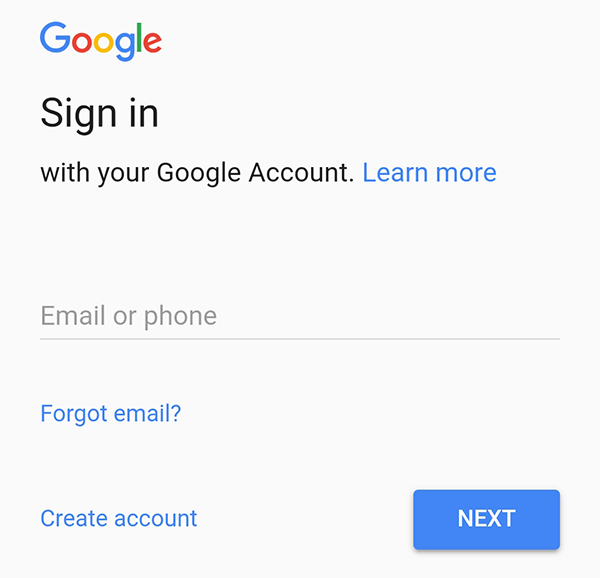
भाग 2: Google संपर्कों को कैसे सिंक करें
अब जब Google खाता आपके Android डिवाइस से लिंक हो गया है, तो आप सीखना चाहते हैं कि आप अपने संपर्कों को कैसे सिंक कर सकते हैं। खैर, यह खंड उस बारे में है और यह सीखें कि ऐसा कैसे करें:
अपने डिवाइस पर मेनू> सेटिंग्स> खाते> Google पर जाएं और उस Google खाते पर टैप करें जिसे आप अपने संपर्कों को सिंक करना चाहते हैं।
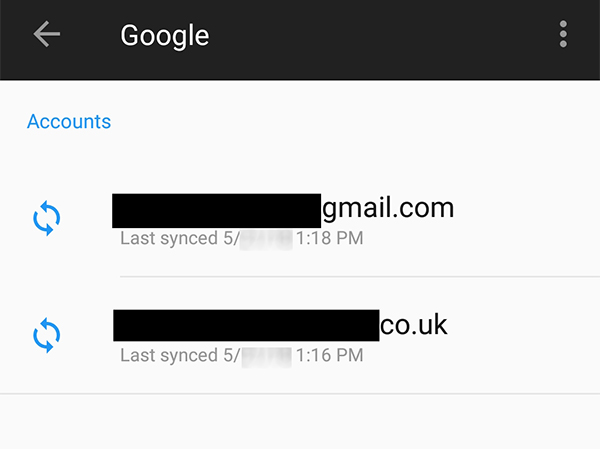
निम्न स्क्रीन पर, सुनिश्चित करें कि संपर्क के लिए टॉगल चालू स्थिति में है।
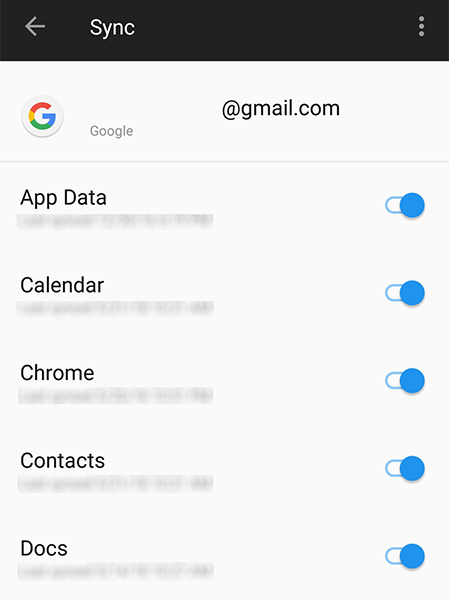
ऊपरी-दाएं कोने में तीन-बिंदुओं पर टैप करें और उस विकल्प का चयन करें जो सिंक कहता है।

आपका डिवाइस आपके फ़ोन के डेटा को आपके Google खाते के साथ आपके संपर्कों सहित सिंक करना शुरू कर देगा। एक बार यह हो जाने के बाद, आपके पास आपके सभी संपर्क Google संपर्कों के साथ समन्वयित हो जाएंगे।
भाग 3: Google संपर्कों को कैसे ठीक करना है, यह सिंकिंग त्रुटि को ठीक नहीं करता है
यदि आपके संपर्क उपरोक्त चरणों का पालन करने के बाद भी सिंक नहीं कर रहे हैं, तो आपको नीचे बताए अनुसार सिंक समस्या का निवारण करना होगा।
सुनिश्चित करें कि आपके संपर्क प्रतिबंधित नहीं हैंआपके डिवाइस के डेटा उपयोग सुविधा द्वारा सिंक्रनाइज़ किया जा रहा है। यह अक्सर समस्या का कारण होता है और इसे मेनू> सेटिंग्स> डेटा उपयोग> डेटा उपयोग नियंत्रण पर जाकर तय किया जा सकता है। सुनिश्चित करें कि आपके संपर्कों पर कोई प्रतिबंध नहीं है।

एक और बात जो आप करना चाहते हैं वह स्पष्ट हैसंपर्क ऐप के लिए कैश क्योंकि यह समस्या पैदा कर सकता है। आप मेनू> सेटिंग> एप्लिकेशन> एप्लिकेशन सूची> संपर्क> संग्रहण पर जाकर और कैश कैश बटन पर टैप करके ऐसा कर सकते हैं। यह आपके डिवाइस पर ऐप के लिए कैश फ़ाइलों को साफ़ कर देगा।
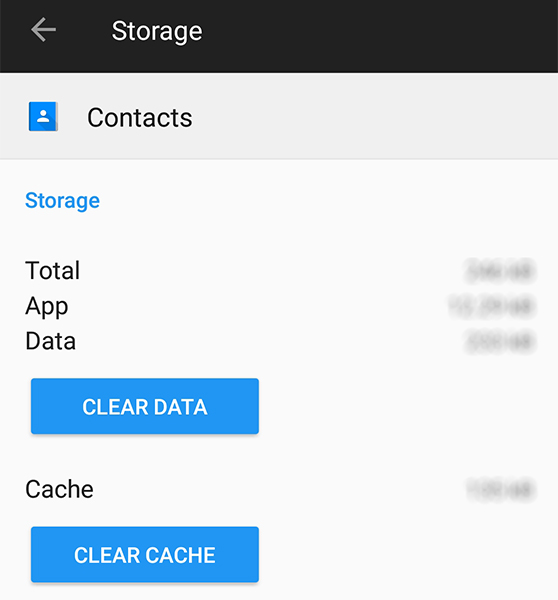
यदि उपरोक्त didn "t आप के लिए समस्या का समाधान,आप अपने डिवाइस पर वापस अपना Google खाता जोड़ने और हटाने का प्रयास कर सकते हैं। हटाने की प्रक्रिया काफी सीधी है। बस मेनू> सेटिंग्स> खातों> Google पर जाएं और अपने Google खाते पर टैप करें, फिर ऊपरी-दाएं कोने में तीन-बिंदुओं पर टैप करें और निकालें खाते का चयन करें। आपका खाता हटा दिए जाने के बाद, इसे फिर से जोड़ें जैसा कि इस गाइड के पहले भाग में दिखाया गया है।
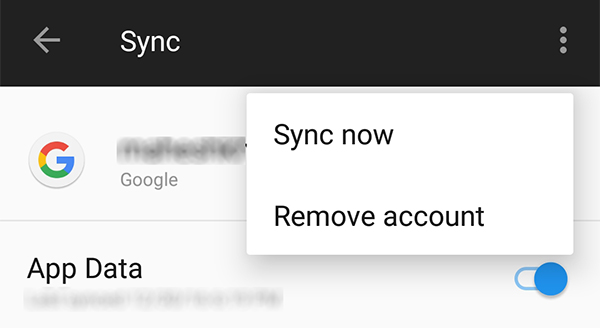
भाग 4: खोए हुए संपर्कों को कैसे पुनर्प्राप्त करें
यह कभी-कभी ऐसा होता है कि आप अपना नुकसान कर रहे हैंसंपर्क जब आप अपने खातों को फिर से जोड़ते हैं। उस स्थिति में, आप अपने Android डिवाइस पर संपर्कों को पुनर्प्राप्त करने में मदद करने के लिए डेटा रिकवरी सॉफ़्टवेयर का उपयोग करने की अत्यधिक अनुशंसा करते हैं।
उपलब्ध सर्वोत्तम विकल्पों में से एक टेनशेयर हैAndroid डेटा पुनर्प्राप्ति जो आपके Android डिवाइस पर खोए हुए संपर्कों को पुनर्प्राप्त करने में आपकी सहायता करती है। आपको बस सॉफ्टवेयर स्थापित करना है और इसे अपना जादू करने देना है और आपके संपर्क आपके डिवाइस पर वापस आ जाएंगे। यह आपके फ़ोटो और वीडियो जैसे अन्य प्रकार के डेटा को पुनर्प्राप्त करने के लिए समान रूप से अच्छी तरह से काम करता है।
निष्कर्ष
हमें उम्मीद है कि आपको हमारे सभी Google संपर्क पसंद आएंगेसिंक गाइड के रूप में यह आपको Google संपर्क स्थापित करने के चरणों के माध्यम से चलता है और वास्तव में आपके डिवाइस पर संपर्क सिंक को सक्षम करता है। और अगर आपने अपने संपर्कों को खो दिया है, तो आप अपने डिवाइस पर खोए हुए संपर्कों को पुनर्प्राप्त करने के लिए ऊपर वर्णित सॉफ़्टवेयर का उपयोग कर सकते हैं।









